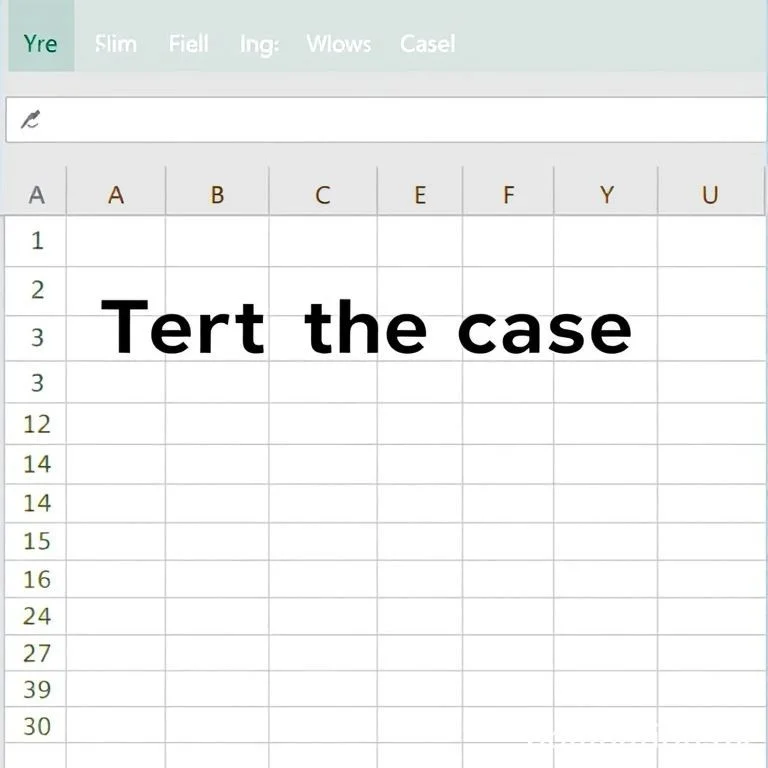
Excel에서 텍스트 데이터를 다룰 때 문장의 첫 글자만 대문자로 하고 나머지는 소문자로 변환하는 문장 대소문자 기능이 필요한 경우가 많습니다. PROPER 함수가 모든 단어의 첫 글자를 대문자로 만드는 것과 달리, 문장 대소문자는 자연스러운 언어 형태로 문서의 가독성을 크게 향상시킵니다. 본 가이드에서는 수식, VBA, 외부 도구 활용 등 다양한 방법으로 효율적으로 텍스트 대소문자를 변환하는 실용적인 기법들을 소개합니다.
Excel 기본 함수로 텍스트 첫 글자 대문자 변환하기
Excel의 내장 함수들을 조합하면 복잡한 수식 없이도 문장 대소문자를 구현할 수 있습니다. LEFT, MID, UPPER, LOWER 함수를 사용한 =UPPER(LEFT(A2,1))&LOWER(MID(A2,2,LEN(A2)-1)) 공식이 가장 기본적인 방법입니다. 이 수식에서 LEFT(A2,1)은 첫 번째 문자를 추출하고 UPPER 함수로 대문자화하며, MID(A2,2,LEN(A2)-1)은 두 번째 문자부터 끝까지 추출하여 LOWER 함수로 소문자화합니다. 마지막으로 & 연산자로 두 부분을 연결하여 완성된 문장 대소문자 텍스트를 만듭니다. 이 방법은 추가 프로그램 설치 없이 Excel 기본 기능만으로 구현 가능하여 간단한 데이터 처리에 유용하지만, 대량의 데이터나 반복 작업에는 효율성이 떨어질 수 있습니다.
Kutools 확장 프로그램으로 대량 텍스트 변환
Kutools for Excel은 문장 대소문자 변환을 포함한 다양한 텍스트 처리 기능을 제공하는 강력한 Excel 확장 프로그램입니다. Change Case 기능을 통해 수식이나 VBA 코드 없이 원클릭으로 문장 대소문자, 대문자, 소문자, 적절한 대소문자, 대소문자 반전 등을 즉시 적용할 수 있습니다. Kutools 설치 후 텍스트를 선택하고 Kutools > Text > Change Case 메뉴를 클릭한 다음 Sentence Case 옵션을 선택하면 됩니다. 이 방법의 장점은 Excel 원본 데이터를 바로 변환하므로 별도 열이 필요하지 않고, 비연속적인 셀 범위도 한 번에 처리 가능하다는 점입니다. 특히 대용량 데이터셋이나 정기적인 텍스트 포맷팅 작업이 필요한 업무 환경에서는 시간 절약과 효율성 향상에 큰 도움이 됩니다.
VBA 매크로로 자동화된 텍스트 대소문자 처리
고급 사용자들을 위한 VBA(Visual Basic for Applications) 매크로는 맞춤형 문장 대소문자 변환 솔루션을 제공합니다. Alt+F11으로 VBA 편집기를 열고 새 모듈에 SentenceCase 서브루틴을 작성하면 복잡한 텍스트 패턴도 정확하게 처리할 수 있습니다.
- 마침표, 물음표 등 문장 구분자 인식으로 자연스러운 문장 처리
- 대소문자 혼재 텍스트의 정확한 변환 로직
- 사용자 정의 범위 선택으로 유연한 적용 범위 설정
- 재사용 가능한 매크로로 반복 작업 자동화
텍스트 대소문자 변환 방법별 비교 분석
각 방법의 특징과 활용 시나리오를 정확히 파악하여 상황에 맞는 최적의 선택을 할 수 있습니다.
| 방법 | 장점 | 단점 |
|---|---|---|
| 기본 함수 | 추가 설치 불필요, 간단한 구현 | 수식 복잡성, 대량 처리 한계 |
| Kutools | 원클릭 처리, 다양한 옵션 | 유료 프로그램, 라이센스 필요 |
| VBA 매크로 | 완전 자동화, 커스터마이징 가능 | 프로그래밍 지식 요구 |
| 수동 편집 | 정확한 제어, 특수 케이스 처리 | 시간 소모, 실수 가능성 |
문장 대소문자 활용 시 주의사항과 팁
텍스트 대소문자 변환 작업에서 발생할 수 있는 문제점들을 미리 파악하고 대비책을 마련하는 것이 중요합니다. 고유명사나 약어, 특수 용어들은 자동 변환 시 의도하지 않은 결과가 나올 수 있으므로 사전에 확인이 필요합니다. Microsoft Office 환경에서는 언어 설정에 따라 대소문자 변환 규칙이 달라질 수 있으므로 지역화 설정을 확인해야 합니다. 또한 숫자와 특수문자가 포함된 텍스트의 경우 예상과 다른 결과가 나타날 수 있어 변환 후 검토 과정이 필수입니다.
대용량 데이터 처리 시에는 시스템 성능을 고려하여 작업을 분할하거나 백그라운드에서 처리하는 것이 좋습니다. 특히 Excel VBA 매크로 사용 시 Application.ScreenUpdating = False 설정으로 화면 업데이트를 중단하면 처리 속도를 크게 향상시킬 수 있습니다. 변환 작업 전에는 반드시 원본 데이터를 백업하고, 테스트용 작은 범위에서 먼저 확인한 후 전체 적용하는 것이 안전합니다.
업무 효율성 극대화를 위한 텍스트 처리 전략
Excel에서 텍스트 대소문자 변환은 단순한 포맷팅 작업을 넘어 데이터 품질 향상과 업무 효율성 증대에 직결되는 중요한 기능입니다. 정형화된 텍스트 형태는 보고서의 전문성을 높이고 데이터 일관성을 유지하여 후속 분석 작업의 정확도를 보장합니다. 각 방법의 특성을 이해하고 업무 환경에 맞는 최적의 도구를 선택하여 활용하면 시간 절약은 물론 작업 품질도 크게 개선할 수 있습니다.
정기적인 텍스트 처리 업무가 있다면 VBA 매크로나 Kutools 같은 자동화 도구 도입을 고려해보고, 일회성 작업에는 기본 함수를 활용하는 것이 효과적입니다. Excel 활용 팁을 지속적으로 학습하여 다양한 텍스트 처리 상황에 유연하게 대응할 수 있는 역량을 기르는 것이 중요합니다. 무엇보다 변환 결과에 대한 검증을 소홀히 하지 않고, 특수한 케이스들을 미리 파악하여 완벽한 문서 품질을 유지하시기 바랍니다.



